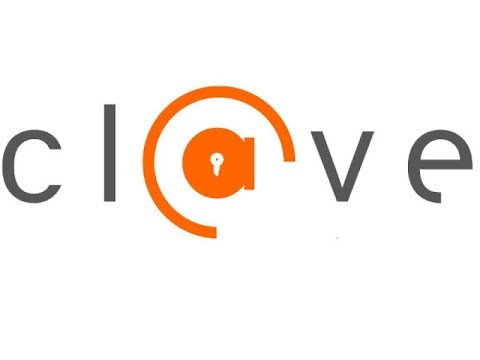
En una entrada anterior vimos cómo crearnos una Clave Permanente (AQUÍ) para identificarnos sin tener que usar nuestro Certificado Digital (que aprendimos a instalar AQUÍ), que sólo lo podemos usar en un ordenador. Pero resulta que hace mucho que no la usas y, como eres un usuario que conoce los riesgos de repetir contraseña, pusiste una compleja que ahora no recuerdas. Pues has llegado al sitio adecuado: vamos a ver cómo recuperar tu Clave Permanente poniendo una nueva contraseña.
Necesitas el código de activación
Cuando creaste tu Clave Permanente crearon un código de activación que te comunicaron en un documento de pdf. Ese mismo código lo vas a necesitar ahora. Pero, claro, a saber dónde está el pdf y el código. Así que, vamos a generar un código nuevo.
Lo primero es buscar en Google «gestiones clave permanente agencia tributaria» lo que nos devolverá algo así:
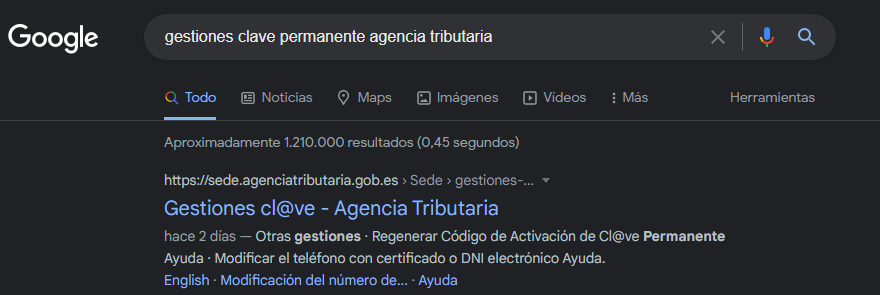
Que nos llevará a una página de procedimientos que podemos realizar con nuestra clave. Buscamos hasta encontrar Regenerar el Código de Activación y pinchamos sobre el enlace.
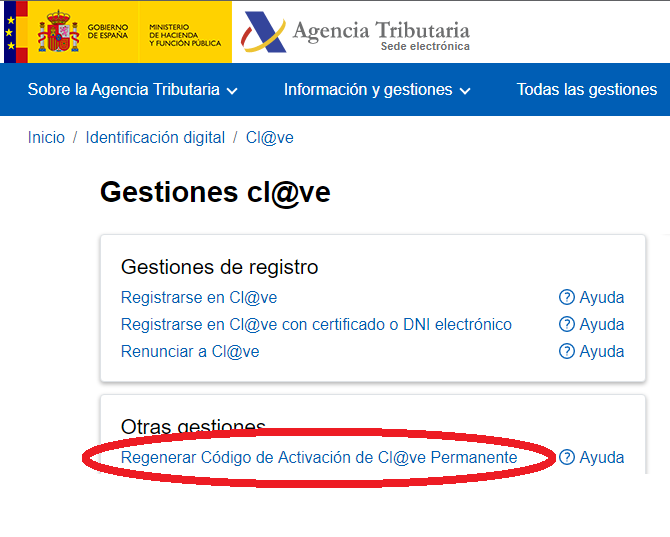
Nos pide que nos identifiquemos y usaremos, para que sea más rápido, la opción de Certificado o DNI electrónico. Claro está, tendremos que estar usando un ordenador en el que lo tengamos instalado.
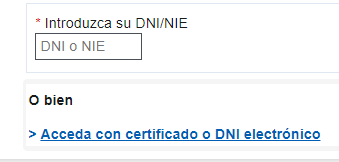
Seleccionamos el Certificado para identificarnos y pinchamos en Aceptar para acceder.
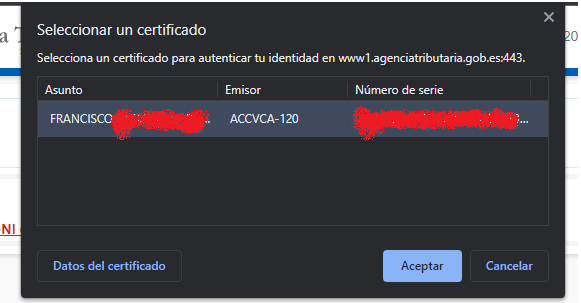
En la siguiente pantalla se nos advierte del trámite que vamos a realizar (proporcionarnos un nuevo código) y, como es eso lo que queremos, pinchamos en Aceptar.

Nos mostrará una pantalla con nuestro nuevo código y un botón para Generar un PDF con el código de activación por si, en un futuro, lo necesitamos de nuevo.
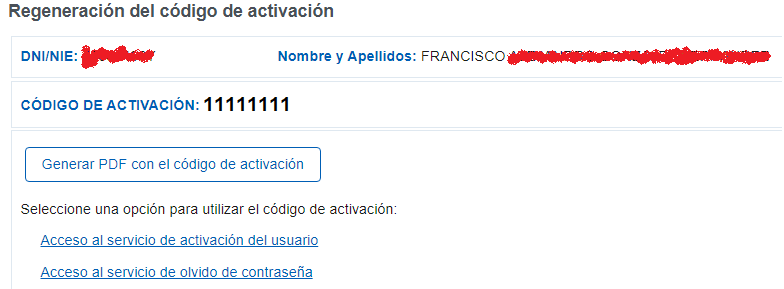
Pinchamos en Acceso al servicio de olvido de contraseña y nos lleva a una página en la que escribimos la información que se nos pide: nuestro DNI, el código que nos han dado y una pregunta de seguridad que, en este caso, es Cuatro.
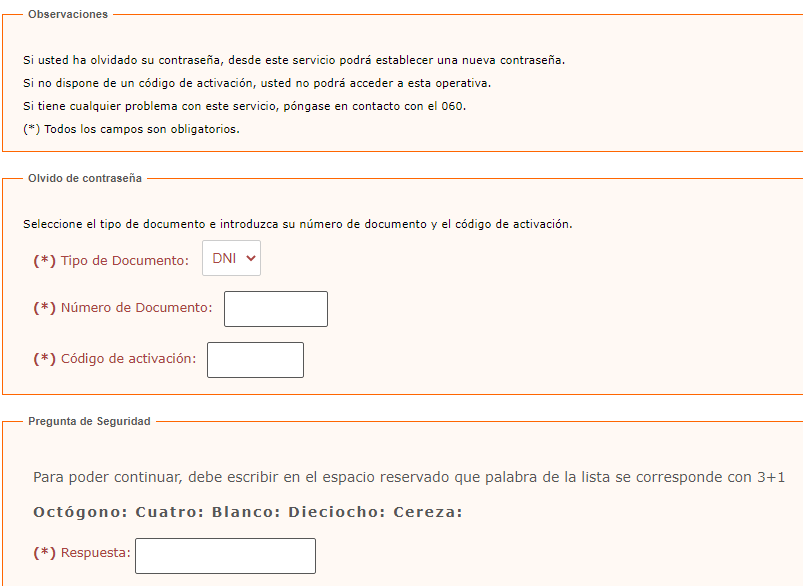
Pinchamos en Siguiente y se nos enviará a nuestro móvil un código SMS que debemos introducir en la casilla que nos aparece:
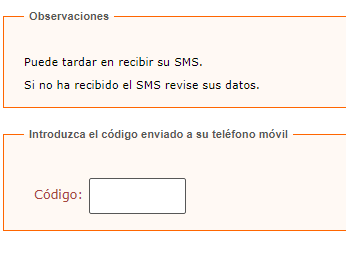
Escrito el Código enviado, pinchamos en Siguiente y ya, por fin, llegamos a la ventana en la que podemos cambiar nuestra contraseña. La escribimos dos veces con cuidado (no podemos ver lo que escribimos ni tampoco después lo escrito) y damos a Emitir.
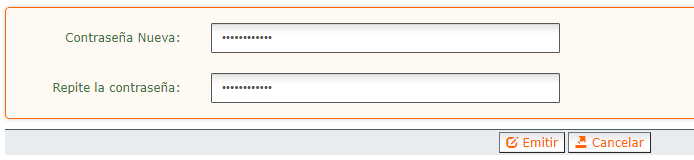
Y ya tenemos cambiada nuestra contraseña para poder seguir usando nuestra Clave Permanente.

Y hasta aquí el tutorial de Cómo recuperar la contraseña de tu Cl@ve Permanente.
Si tienes más dudas sobre ésta u otra entrada, o tienes un consejo o alguna consulta nos lo puedes hacer llegar por el Formulario o por Facebook, Twitter, Instagram, Linkedin o incluso por Whatsapp.
Hasta la BITta.
PD: Desde PixworD declinamos cualquier responsabilidad de los daños que el lector pueda provocar en su dispositivo por error o desconocimiento.
